Mac または PC で Snapchat フィルターを作成する方法
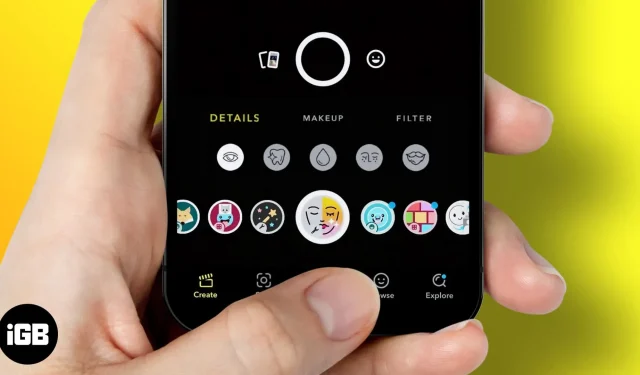
Snapchat は、プラットフォームへのフィルターとレンズの導入と統合のパイオニアとみなされていますが、新興企業を買収することでそれを実現しました。そして、人々がこれらのフィルターをどれほど広く使用しているかを考えると、これは最も賞賛に値する買収の 1 つであるとあえて言えます。しかし、Snapchat フィルターも作成できることをご存知ですか?
まあ、あなたはそれを正しく読んでいます!iPhone または iPad で Snapchat フィルターを作成する方法を説明します。しかし、まずは基本を明確にしておきましょう。
さまざまなSnapchatフィルターがあります
フィルターの作成を始める前に、Snapchat フィルターのさまざまな種類を理解しましょう。フィルターには、wiz、通常フィルター、およびジオフィルターの 2 種類があります。さて、これらの通常のフィルターもレンズで構成されています。ただし、これら 2 つのフィルターの違いを理解することに重点を置きます。
1. 通常のSnapchatフィルター
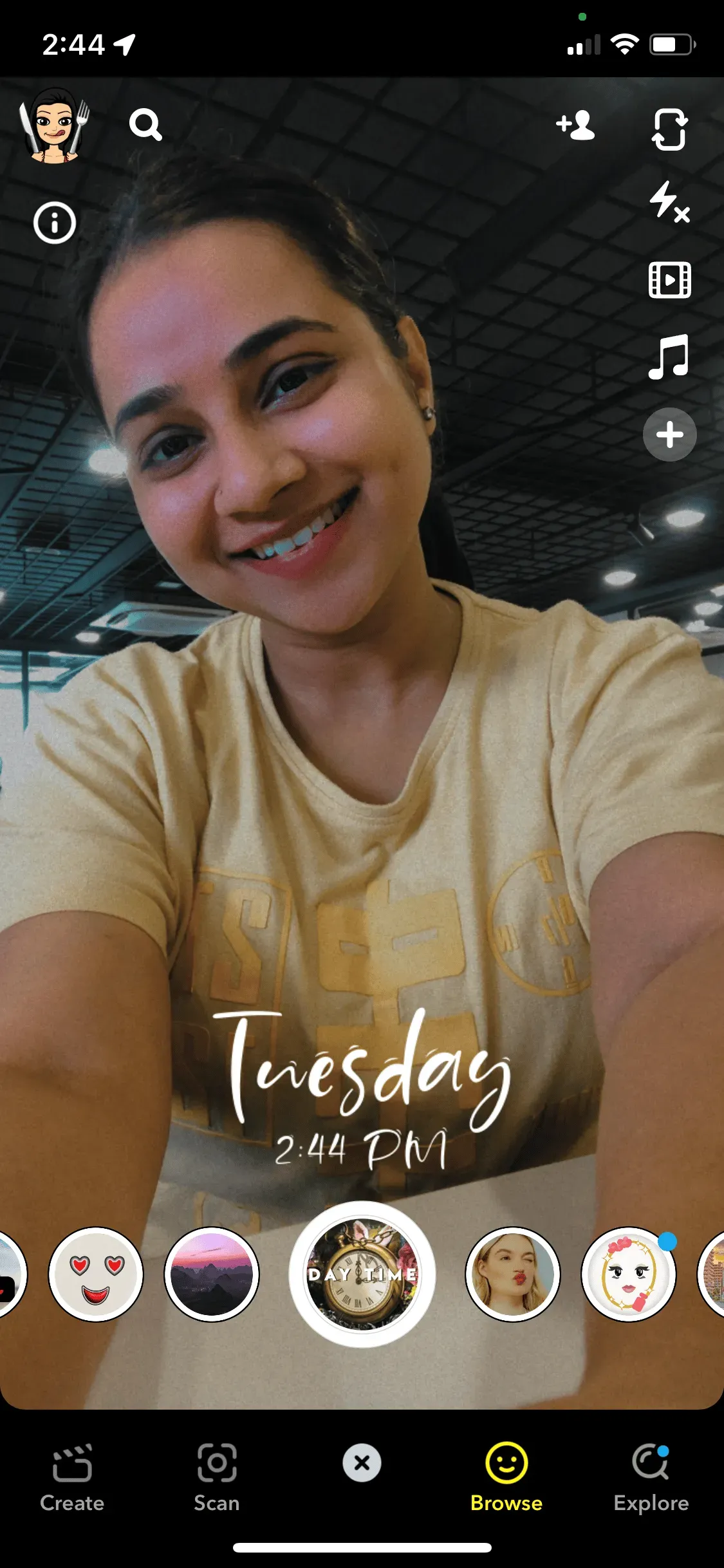
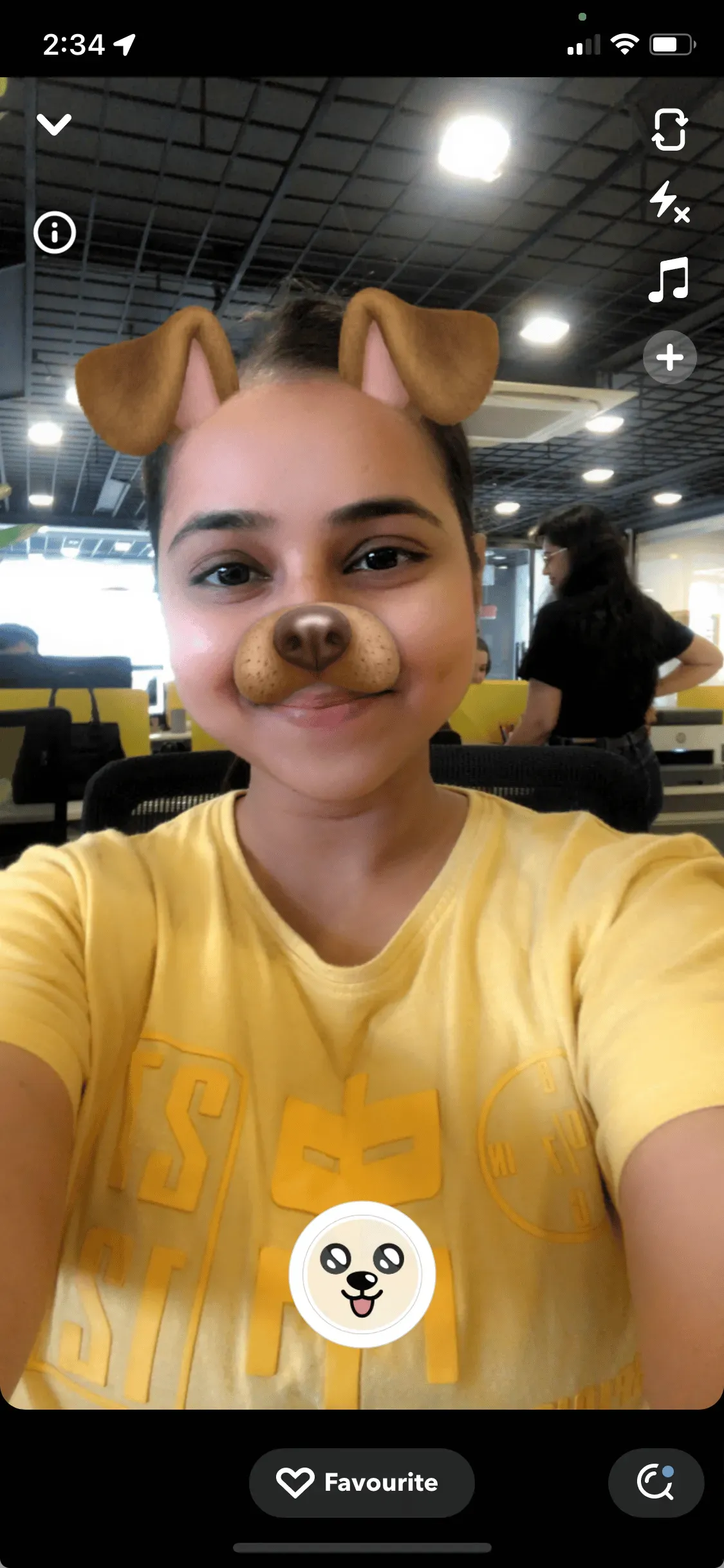
2. Snapchat ジオフィルター
「ジオフィルター」という用語を読むと、基本的に GEO プレフィックスを地理的位置に関連付けることになります。そして、あなたはその通りです。Snapchat ジオフィルターは位置ベースです。企業や個人はジオフィルターを作成して、製品の発売やイベントを宣伝できます。ジオフィルターは、個人フィルターとコミュニティ フィルターに分かれています。
コミュニティフィルターは誰でも無料で作成できます。そして、これらのフィルターは通常、都市、ランドマーク、大学などに限定されます。一方、誕生日、結婚式などのイベントに関連する個人フィルターを作成するには、ユーザーはお金を支払う必要があります。個人フィルターとビジネスフィルターもありますが、この記事では、個人向けのフィルターの作成に焦点を当てます。
Snapchat フィルター作成のベスト プラクティス
Web ブラウザを通じて無料の Snapchat フィルタを作成できます。ただし、従うべき特定のガイドラインがあります。すべての要件のリストは次のとおりです
- ファイルサイズは 1080 x 2340 ピクセルである必要があります。
- ファイルサイズ < 300 KB。
- ファイル解像度 = 72 DPI。
- ファイルをダウンロードします。背景が透明なPNG。
- [ファイル] メニューから [保存] → [Web 用に保存 (レガシー)] を使用してフィルタを保存し、PNG-24 プリセットを選択します。
Snapchatでコミュニティフィルター(無料)を作成する方法
上記の要件をすべて満たす画像を作成したら、無料で Snapchat フィルターの作成を開始できます。
- Snapchat Web サイトのコミュニティ フィルターに移動します。
- コミュニティ フィルターとモーメント フィルターのどちらを作成するかを選択します。ここでは「ジオフィルター」オプションを選択しました。
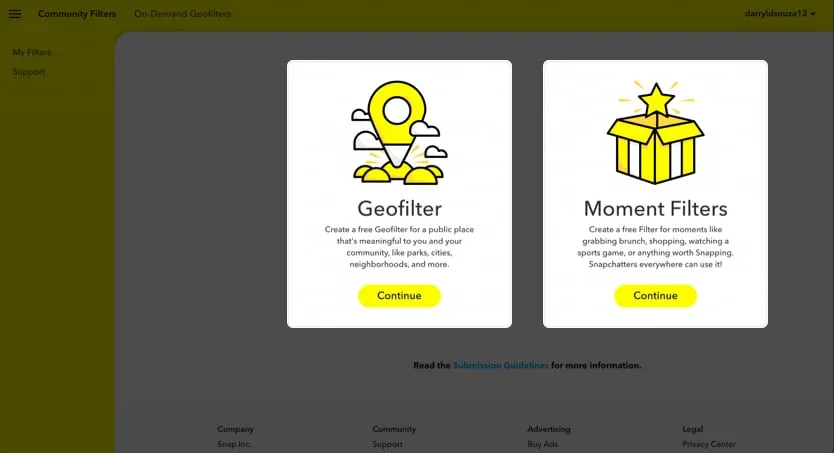
- 「続行」をクリックします。
- 「ダウンロード」フィルターの下にある「ダウンロード」をクリックし、「続行」をクリックします。
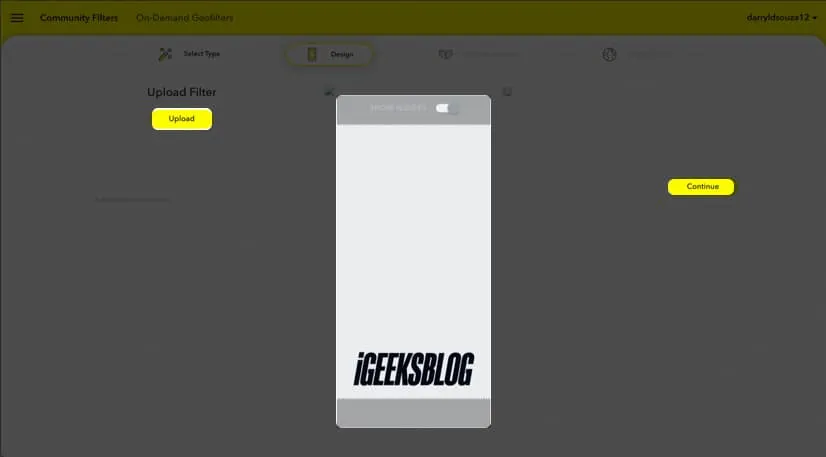
- エリアを選択→「続行」をクリックします。
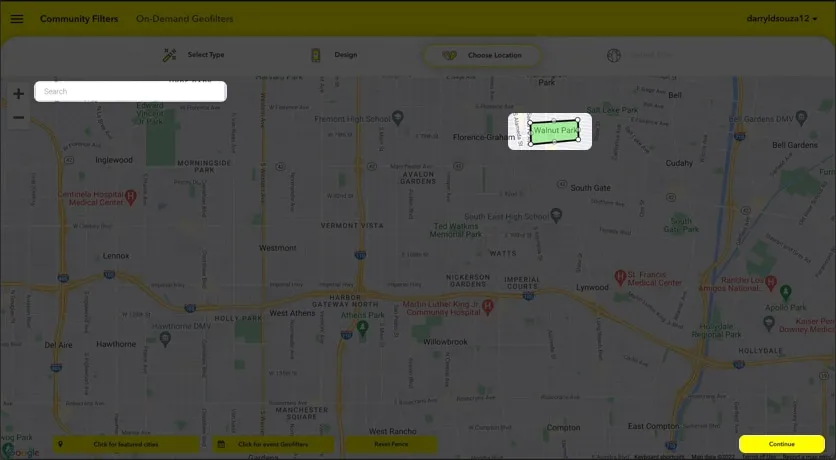
- すべての詳細を入力し、「続行」をクリックします。
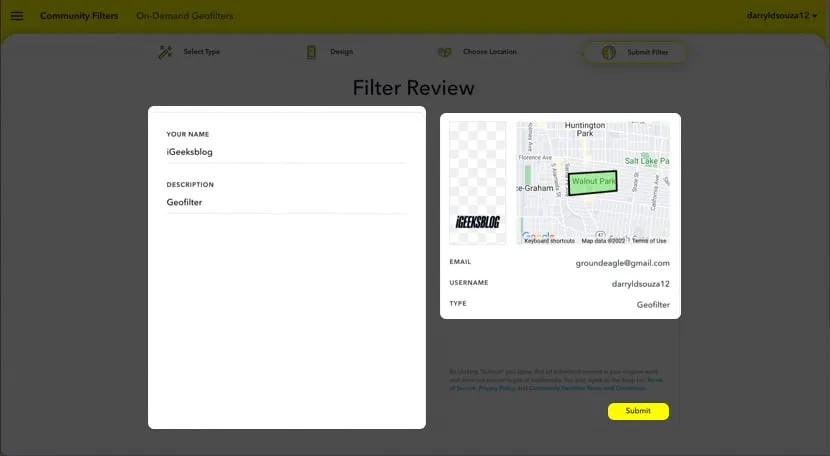
Snapchat チームがフィルターを確認し、フィルターが有効になっている場合はメールが届きます。
Snapchatで個人/ビジネスフィルターを作成する方法
- Snapchat Web サイトの「フィルター」セクションに移動します。
- 画面上の指示に従ってデザインを作成します。
- 「次へ」をクリックします。オプション: [プレビュー] をクリックして、作成したデザインを確認することもできます。
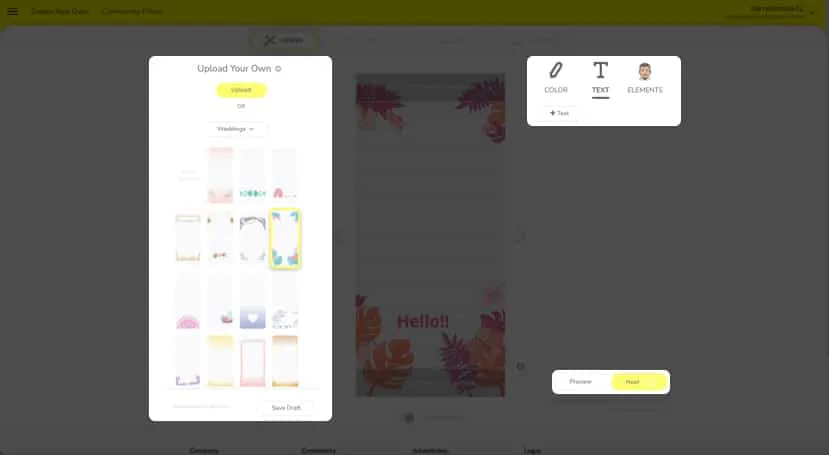
- 次のページで日付と時刻を選択し、「次へ」をクリックします。
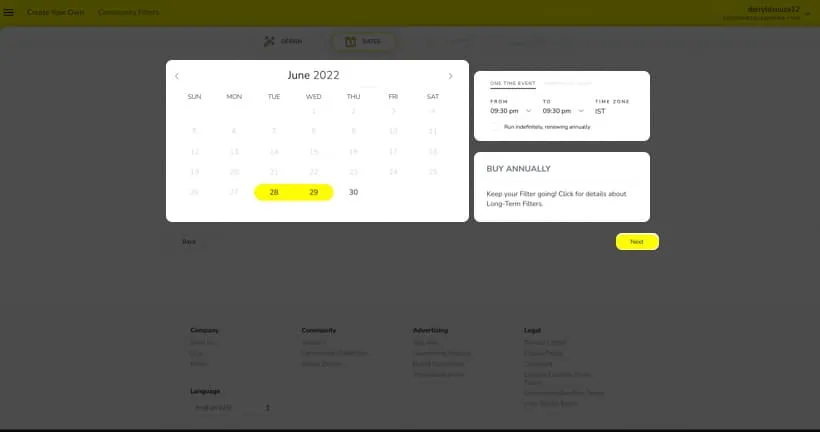
- 次に、地図上のエリアを選択し、「チェックアウト」をクリックします。
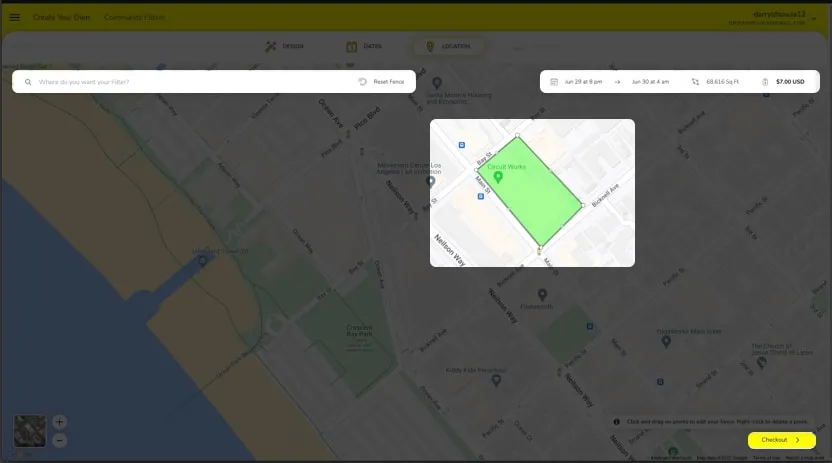
- 次のページで、ニーズに基づいて使用タイプを選択します。
- カードの詳細を入力し、利用規約を読み、[送信] をクリックします。
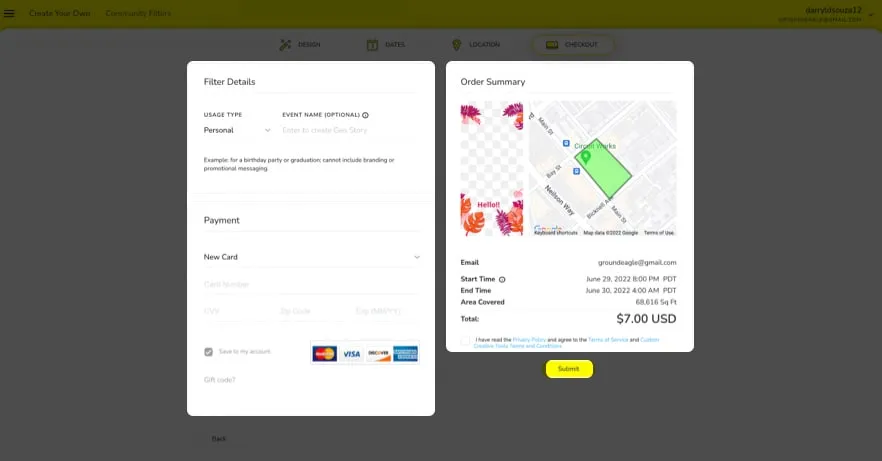
- Snapchat チームがフィルターを確認し、フィルターが有効になっている場合はメールが届きます。
よくある質問
はいといいえ!コミュニティフィルターは無料で作成できます。ただし、個人用およびビジネス用のジオフィルターには支払いが必要です。
Snapchat ジオフィルターの価格は 5 ドル以上です。領域のサイズとフィルターが使用できる期間によって、Snapchat フィルターを作成するときのコストが決まります。
それで全部です!
この記事が Snapchat フィルターの作成に役立つことを願っています。他に問題が発生した場合は、以下のコメント欄でお知らせください。全力でお手伝いさせていただきます。



コメントを残す